
買ってすぐ使える
設定不要のメッシュ親機・子機セットモデル
「WN-DX1167GREX」はメッシュ親機となるWi-Fiルーター「WN-DX1167GR」と、メッシュ子機「WN-DX1300EXP」で構築したメッシュネットワークセットモデルです。
セットモデルならではの親機、子機のペアリング済みですので、購入後にペアリング作業を行う必要はありません。
親機、子機ともに上下・左右・奥行き全方向360度に電波の死角を作らずに電波を送受信が可能な、当社開発の「360(さんろくまる)コネクト」技術を搭載し、設置した場所からすみずみまで電波が届き、メッシュネットワークにより広範囲でインターネットを楽しめます。
Wi-Fiルーターとしての機能も充実しており、ご利用のインターネット回線の接続方式を自動で判別し、適切な動作モードでインターネットにつながり、設定不要(※1)です。さらに従来のIPv4通信もIPv6回線内で行う「IPv4 over IPv6」技術により、さまざまな高速インターネットをご利用いただけます。(※2)
▶テレワークに "◎" 紹介動画はこちら
▶その他の紹介動画はこちら
※1 PPPoEの場合は初回接続時にID、パスワードの入力が必要です。
※2 IPv6(IPoE)でのご利用には対応プロバイダへのお申込みが必要です。
| 型番 | JANコード | 仕様 | 価格 | 保守 | サポート/取説 | 備考 |
|---|---|---|---|---|---|---|
| WN-DX1167GREX | 4957180147239 | ¥15,180 (税抜¥13,800) |

|

|
2023/7/12生産終了 後継品WN-DX1300GNEX |
- ※表示価格と商品全般について ※取扱説明書やQ&A、ソフトウェア等の各種ダウンロードは
 を、保守サービスをご検討の方は
を、保守サービスをご検討の方は  をクリックしてご覧ください。
をクリックしてご覧ください。

メッシュでWi-Fi電波の届く範囲を拡大!
メッシュネットワークで今まで届かなかった場所にWi-Fi電波を届ける
WN-DX1167GREXは、親機と子機との間でメッシュネットワークによる通信を行って、親機だけでは電波の届かないところにWi-Fiエリアを拡大でき、家じゅうどこにいても快適にインターネットをお楽しみいただけます。
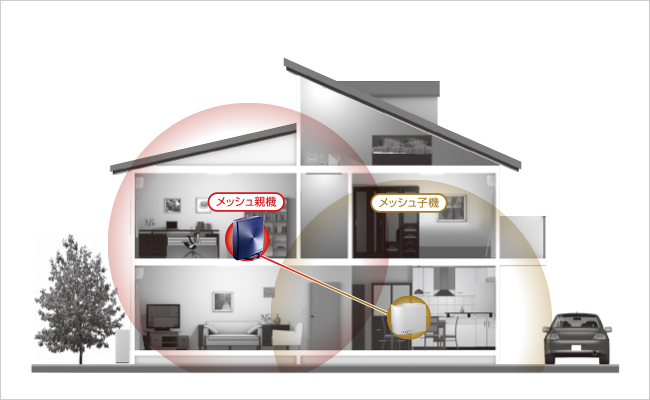
メッシュネットワークでWi-Fiエリアを拡大し、感度UP!
本商品に含まれるメッシュ親機(WN-DX1167GR)とメッシュ子機(WN-DX1300EXP)はメッシュペアリング済みですので、お客様はペアリング設定不要で、かんたんに設置していただけます。
また本商品を初期化してもペアリング状態は維持したままですので、再設置時も安心です。
メッシュ親機は直接インターネットに繋がっており、メッシュ子機は他のメッシュ子機やメッシュ親機を経由してインターネットに繋がりますので、今まで電波が届かなかった場所でもインターネットを楽しむことができるようになります。
1台のメッシュ親機に接続できるメッシュ子機は最大2台までとなり、メッシュネットワークを拡張するために本セット品に、さらに追加でメッシュ子機1台を接続可能です。
当社独自メッシュ機能の対応機器リストをご確認ください。追加するメッシュ子機は、WPSボタンを押すだけで、かんたんにメッシュネットワークに接続することが可能です。
※ あとから追加したメッシュ子機、またはメッシュ親機を初期化するとペアリング状態は解消されます。
遅くてイライラ!が解消できる。かしこく接続を自動切り換え
従来のWi-Fi中継機では、スマホなどで電波が強い状態で一度つながったら、移動して電波が弱くなっても切断されることはありませんでした。
そのため、せっかく電波が強い子機に近づいても遅いままで、WEBページの更新に何十秒も待たされることがあり、繋がっていないと勘違いしてしまう状況もありました。
メッシュネットワークを構築していれば、電波の強い子機が近くにあれば、最適な接続先に自動的に切り換えてくれますので、家の中で部屋を移動しても安定したインターネット環境を実現することができます。
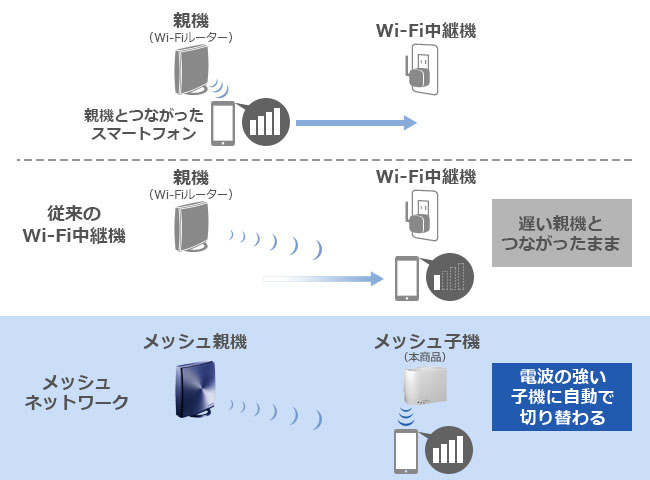
バンドステアリング機能
本商品が電波の混雑状況を確認し、混雑状況が少ない5GHz帯に自動で誘導します。

初期設定不要でかんたん!
初期設定不要!初心者でもかんたんつなげるだけ!

メッシュ親機「WN-DX1167GR」はモデムとLANケーブルで接続して電源を入れるだけでインターネットにスグつながります。設定がよくわからないという方も、安心して設置いただけます。
※ご契約されている回線がPPPoE接続方式の場合は初期設定が必要になります。
初心者も安心!お使いのインターネット回線を自動で判別!
本商品は、インターネット回線自動判別機能を搭載しておりますので、インターネット回線につなぐだけでご利用の回線の接続方式を自動で判別し、適切な動作モードに設定されます。本商品を初めて使用する場合や、プロバイダの乗り換え等でインターネット回線が変更となった場合でも、自動的に接続方式を検知して設定を行いますので、お客様による設定や初期化などは不要となります。また、通信キャリアの変更やそれに伴う回線の種類が変更なった場合でも、お客様が手動で設定の変更や再起動を行う必要もなく、自動で回線の変更を検知し、設定を変更します。

例えばPPPoE方式の契約からIPv6 IPoE方式の契約に移行した際、本商品が回線の変更を検知し、自動でIPv6 IPoE方式に切り替わりますので、別途設定の変更を手動で行う必要がなく、手間なく新しい回線サービスをお使いいただけます。
※PPPoE接続の場合は初回接続時にID、パスワードの入力が必要です。
インターネットが速い IPv6ブースト
自宅でWi-Fiでインターネット接続している時、急に不安定になりストレスを感じることはありませんか。もしかすると、その原因は「IPv4」にあるかもしれません。
昨今、インターネット映像配信や動画データが増え続けPPPoE(インターネット接続時の認証機能)が混み合って遅くなることがあります。「IPv4 over IPv6」(※1)技術を利用することで、IPv4の「インターネットが遅い」というストレスから解放され、快適にインターネットを楽しむことができるようになります。
本商品は「IPv6(IPoE)」に対応し、当社独自の通信技術「IPv6ブースト」に対応しているため、「IPv6」を利用した高速なインターネット通信がご利用いただけます。
IPv6ブーストについてはこちらもご覧下さい。

※IPv4の通信は、MAP-E、DS-Lite方式で、IPv6の通信はIPoEでご利用いただけます。IPv6 PPPoEには対応していません。
※通信速度は、ご利用のサービスプロバイダーおよび時間帯に依存します。
※IPv4 over IPv6(MAP-E)、IPv4 over IPv6(DS-Lite)サービス利用時は、ポート開放が必要なIPv4通信サービス(オンラインゲームやリモートアクセスなど)はご利用いただけません。
※1 IPv4 over IPv6での通信は、v6プラス、transixに対応しています。
(「v6プラス」は、日本ネットワークイネイブラー株式会社の登録商標(または商標)です。)
360度全方向に電波の死角を作らない「360コネクト」技術
無線LAN商品において一般的に採用されているアンテナでは、アンテナの延長方向への電波強度が低く、電波上の死角が発生します。
WN-DX1167GREXの親機と子機には、上下・左右・奥行き360度全方向に電波が放出されるよう最適化されたアンテナを搭載。基板上の位置や角度など、細部に至るまで検証を繰り返し最適な基板レイアウトを決定しています。これに加えて、最大通信距離を極限まで高める高性能パワーアンプ(チップ内蔵)を併用した当社独自の「360コネクト」技術を搭載しています。
同じフロア内(横方向)はもちろん、1階から2階へ(上方向)、2階から1階方向(下方向)へもムラなく電波を飛ばします。
この360コネクトによって、ハイパワー通信を全方向に対して行うことができるようになりました。

ネットフィルタリング×ペアレンタルコントロールでWの安心
危険サイトをまとめてブロック!フィルタリング機能が5年間無料(※1)
メッシュ親機「WN-DX1167GR」は、安全にインターネットをご利用いただけるよう、ワンクリック・フィッシング詐欺やウィルス配布サイトをブロックする「ネットフィルタリング」機能を搭載しています。ルーター側でまとめて設定すれば、スマホやパソコン、ゲーム機などの通信端末側でのアプリのインストールなど一切不要なので、どんな端末にもフィルタリングを適用できます。(APモードでもご利用いただけます)
この「ネットフィルタリング」機能が5年間無料(※1)でお使いいただけます。

※本機能は、各種セキュリティリスクを完全に防止するものではありません。
※本サービスの利用により、インターネットの速度が遅くなる場合があります。
※APモードでもお使いいただけます。
※1 設定を有効にしてから5年間となります。
■ネットフィルタリングなら家族にあった制限レベルを設定できる!
端末ごとに制限レベルをかえて管理が可能。家族の年代ごとに制限項目を設定し、家族にあったフィルタをかけることができます。
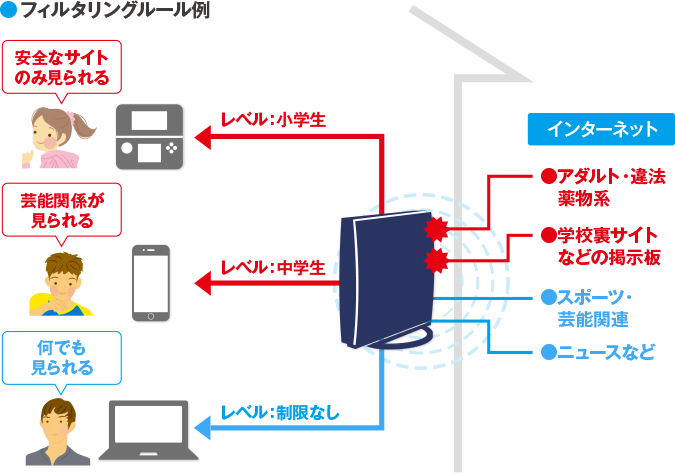
※IPv4およびIPv6で、以下の場合、サイトの閲覧制限対象となります。
・HTTP通信時(80番ポート利用)
・HTTPS通信時(443番ポート利用)
特定の時間だけ通信を許可する「ペアレンタルコントロール」機能

特定機器の通信可能時間を設定できる「ペアレンタルコントロール」機能に対応。
例えば、お子様がオンラインゲームやYouTubeなどの動画サイトを閲覧できる時間は平日18時~20時まで…といったルールを「WN-DX1167GR」内で設定することができます。
通信機器(MACアドレス)ごとに設定することができるので、ゲーム機だけに適用するといった細かい設定が可能です。
※IPv4およびIPv6通信時にご利用いただけます。メッシュ親機との接続時のみ有効となり、メッシュ子機と接続されている場合はご利用いただけません。
最大2台の端末と同時通信が可能なMU-MIMOに対応
従来は、端末が同時に通信しようとした際に親機から順番に電波を送信していたため、速度の低下につながっていました。MU-MIMOでは、複数の端末に同時に電波を出すことができるため、端末の速度を落とさず安定した通信が可能となります。
本製品「WN-DX1167GREX」は、最大2台(※1)の端末に同時通信が可能です。
※子機もMU-MIMOに対応している必要があります。
対応機器はMU-MIMO対応端末/子機一覧表をご確認ください。
※MU-MIMOは5GHz帯での通信時のみ有効です。
※1 すべての子機が1ストリーム対応の場合

最適な電波で子機を狙いうちの「ビームフォーミングW」

メッシュ親機「WN-DX1167GR」は、受信端末(スマホやPC等)の位置で電波が重なり合うように調整することで、安定した通信品質とノイズなどによる速度低下を防ぐ「ビームフォーミング」技術に対応しています。さらに従来のビームフォーミングでは受信端末もビームフォーミングに対応していなければ有効にできませんでしたが、本商品に搭載の新技術「ビームフォーミングW」は受信端末がビームフォーミングに対応していない場合も、安定した通信を実現します。
※ビームフォーミングは5GHz帯での通信時のみ有効です。

高速、ハイパワー、親切を実現するハードウェア設計
最大通信距離を極限まで高める無線LANコントローラーを採用
メッシュ親機「WN-DX1167GR」に搭載の高性能無線LANコントローラーにはパワーアンプを内蔵。360度死角のないF型アンテナから出る電波をより遠くへ部屋の隅々まで飛ばします。
全ポートギガビット有線LAN搭載で光回線でも安心

メッシュ親機「WN-DX1167GR」は全ポート高速ギガビットに対応しているため、光回線でのご利用にも十分な性能を発揮します。また、HUBとして利用できるLANポートもギガビットに対応しています。
コンセントをふさがない

メッシュ子機「WN-DX1300EXP」は、コンセントに挿した状態でも上のコンセントを使用することができます。
Wi-Fiの混雑を診断するアプリ「Wi-Fiミレル」
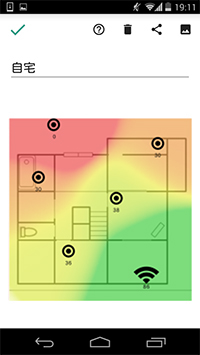
Wi-Fiミレルは目に見えないWi-Fi電波を見える化するアプリです。あらかじめ測定する環境の平面図を登録することで、Wi-Fi電波の強さをヒートマップで表示しますので、どこにメッシュ親機を設置するのが最適なのか、メッシュ子機をどこに設置するとよいか電波を確認しながら設置できます。また、利用地点での電波強度を数値で表示することも可能です。
Android版では、Wi-Fi混雑状況を調べることができ、まわりの無線LANルーターの電波状況を測定して、混雑状況を診断することも可能です。
外出先から自宅のPCやNASにアクセスできる
「VPNリモートアクセス」に対応。
あらかじめVPN接続設定をしておけば、ルーター配下の機器(NASなど)に外出先からアクセスできますので、スマホやタブレット、パソコンから自宅の写真や音楽、文書データを好きな時に確認することができます。
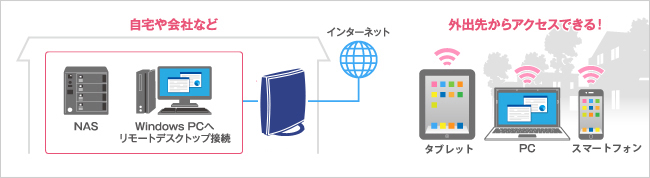
L2TP over IPsecに対応し、セキュリティ面も安心です。また、ダイナミックDNSサービス「iobb.net(無料)」機能により、グローバルIPアドレスではなくホスト名(xxxxx.iobb.netなど)でより手軽にアクセスいただけます。
※VPNリモートアクセスを利用して外部よりアクセスする場合、各ネットワーク機器の名前ではなく、ローカルIPアドレスを使用します。
※拠点間接続には対応していません。
他にも便利でうれしい機能が満載
壁掛け、横置きスタイルに対応
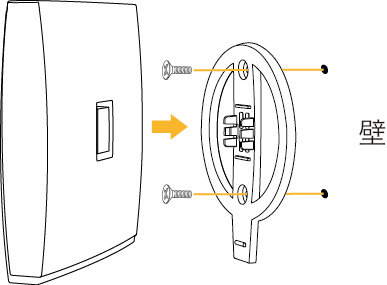
付属のスタンドでネジでの壁掛け、また横置きにも対応しています。
※ネジは、添付されておりません。詳しくは取扱説明書「詳細マニュアル」をご確認ください。
パソコンやゲーム機なら「押す」だけの「WPS」ボタン
Windowsパソコンなら、接続するSSIDを選んで本機の「WPS」ボタンを押すだけで接続できます。WPSボタン搭載のさまざまなゲーム機でワンプッシュで接続し、手軽にWi-Fi通信をご利用いただけます。

無線LAN(Wi-Fi)弱電波子機の強制切断機能

電波が弱い場所で、データ通信ができないのに無線LAN(Wi-Fi)接続されたままになるのを防ぎます。
リモートメンテナンス機能を搭載

性能改善や脆弱性対策などのファームウェアが当社から公開された場合、メッシュ親機、子機共に自動的に適用してくれるので、常に最新の状態でお使いいただけます。
リモートメンテナンス利用規約はこちらをご確認ください。
新8K放送による電波干渉の回避機能を搭載
新4K/8K放送(左旋)は中間周波数として2.4GHz帯の周波数を利用しているため、受信設備(アンテナ、ブースター、ケーブル、分配器、コネクタなど)の選定および施工が不適切な場合には、同じ周波数のWi-Fi通信の干渉により、視聴中に画像や音声にノイズが発生する場合があります。
本商品は、Wi-Fi通信で干渉するチャンネルを回避する機能を搭載していますので、快適に視聴いただけます。
※設定画面にてON/OFFが可能です(初期設定はOFF)。また、本機能は8K放送のNHK SHV 8Kにのみ有効です。
オンラインストリーミングサービスの視聴に最適
話題のオンラインストリーミングサービスも、Wi-Fiで視聴すれば、通信料を気にすることなく見放題!(※)スマートフォンの通信上限なども気にせず視聴できます。
※別途サービスのお申込みが必要です。
※動作確認済のオンラインストリーミングサービスは仕様ページをご確認ください。
設置に便利で分かりやすい「かんたんセットアップガイド」を添付
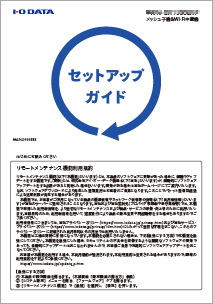
はじめての方にも図解で分かりやすい「セットアップガイド」を商品に添付。
このマークが目印です。イラストを見ながらかんたんにセットアップを行えます。
設定画面を簡単に出せるMagical Finderに対応!
こだわりの安心3大保証

アイ・オーのネットワーク商品は、万が一ネットワークにつながらなかった場合、購入代金を返金する「ペイバック保証」に対応しています。
また平日はもちろん、土・日曜日の電話サポートにも対応した「ネットワーク商品」専用窓口を用意しているので、初心者の方でも安心してお使いいただけます。
さらに、保証期間3年の長期保証※を実現しました。長く安心してお使いいただけます。
※ ユーザー登録(無料)が必要です。(通常1年保証)
関連情報
メッシュWi-Fiセット登場 おすすめポイントご紹介 テレワークに◎
WN-DX1167GR(親機) おすすめポイント紹介します!
WN-DX1167GR(親機) セットアップ手順 初期設定 iPhone
WN-DX1167GR(親機) 本体の大きさ、添付品の紹介


 商品一覧
商品一覧













